ONEPLUS 10 Pro 5G
Activer la reconnaissance faciale en 7 étapes difficulté Intermédiaire

Activer la reconnaissance faciale
7 étapes
Intermédiaire
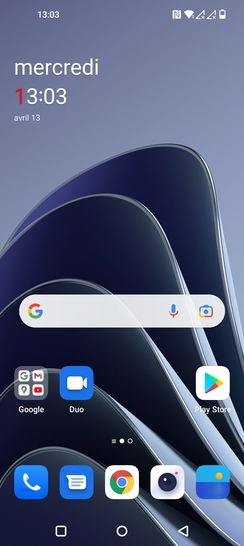
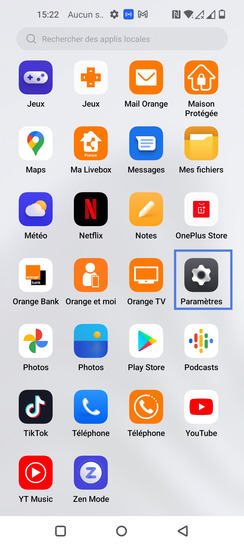
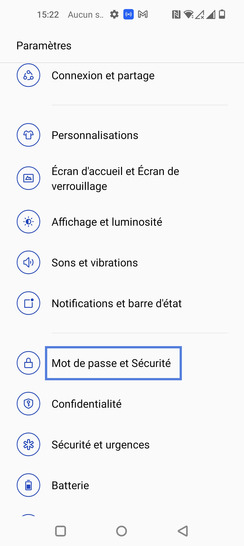
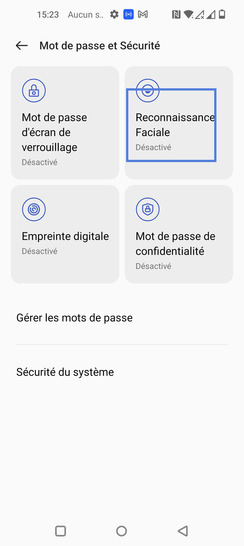
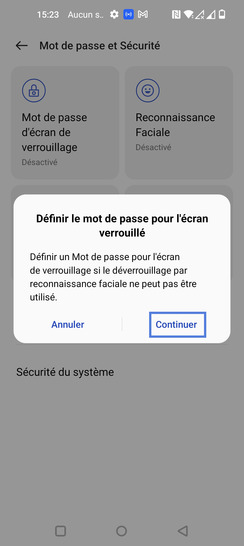
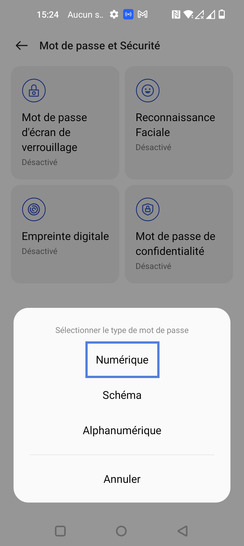
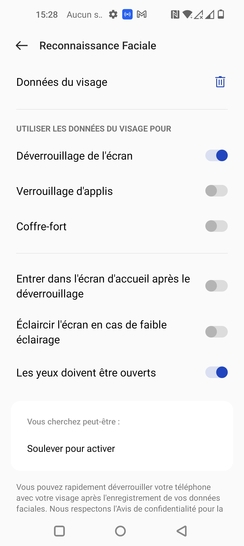
Bravo ! Vous avez terminé ce tutoriel.
Découvrez nos autres tutoriels